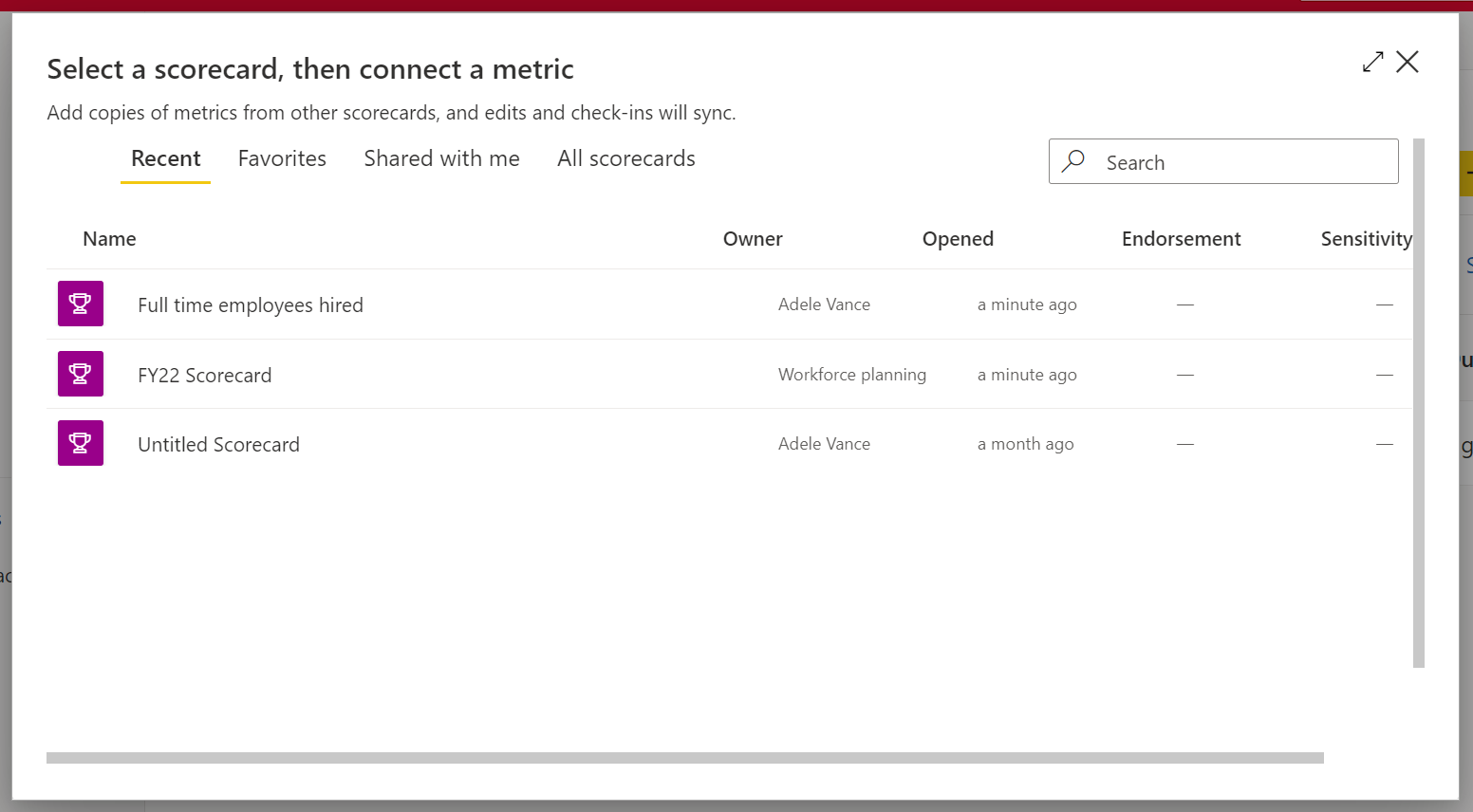Creare metriche collegate nel servizio Power BI (anteprima)
SI APPLICA A: Power BI Desktop
Servizio Power BI
Con le metriche collegate, è possibile visualizzare la stessa metrica su più scorecard in più aree di lavoro. Tutte le archiviazioni, le modifiche e gli aggiornamenti vengono riflessi in tutte le posizioni delle metriche, quindi non è necessario duplicare delle metriche per tenere traccia della stessa cosa. Ad esempio, in molte organizzazioni, il team gestionale è dotato di una scorecard e ciascun reparto a sua volta è dotato di una propria scorecard con metriche del team gestionale, unitamente ad altre metriche rilevanti per il reparto specifico. Grazie a questa funzionalità è ora possibile collegare tali metriche a un numero qualsiasi di scorecard, sincronizzandole automaticamente.
Se si collegano più metriche contemporaneamente, le relazioni padre-figlio e l'ordine delle metriche della scorecard di origine vengono conservate nella scorecard di destinazione. Inoltre, è possibile usare l'opzione Imposta per tutti per applicare le autorizzazioni alle metriche discendenti nella scorecard di origine, anche se sono presenti metriche collegate tra l'elemento padre e i discendenti.
Autorizzazioni
Si supponga di avere accesso alla scorecard, vale a dire che è possibile creare contenuto con i dati associati alla scorecard. È possibile collegare le metriche da tale scorecard a qualsiasi scorecard a cui si ha accesso. Solo gli utenti che hanno accesso alla metrica di origine possono visualizzare la metrica collegata.
Creare una metrica collegata
Aprire una scorecard e selezionare Modifica
Selezionare il pulsante Nuovo.
Selezionare Collegamento con la metrica esistente (anteprima).
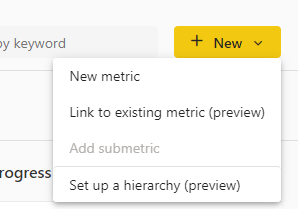
Selezionare la scorecard contenente la metrica da collegare dall'elenco fornito.
Selezionare le metriche da includere in questa scorecard.
Selezionare Continua. Le metriche collegate vengono visualizzate in questa scorecard.
Sincronizzare e modificare una metrica collegata
È possibile aggiungere le sincronizzazioni direttamente dalla metrica collegata se si dispone dell'autorizzazione per la sincronizzazione nella metrica di origine. Le sincronizzazioni vengono riflesse in tutte le scorecard che contengono la metrica collegata e la metrica di origine.
È possibile apportare modifiche solo nella metrica di origine. È possibile passare dalla metrica collegata alla metrica di origine. Selezionare Vai alla metrica di origine dal menu di overflow della metrica collegata.
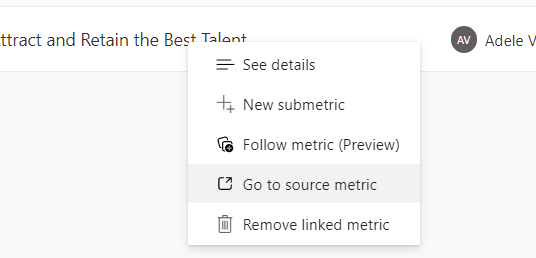
Le modifiche vengono riflesse in tutte le scorecard che contengono la metrica collegata.
Dettagli delle metriche collegate
È possibile visualizzare il nome e il collegamento alla scorecard di origine nel riquadro dei Dettagli.
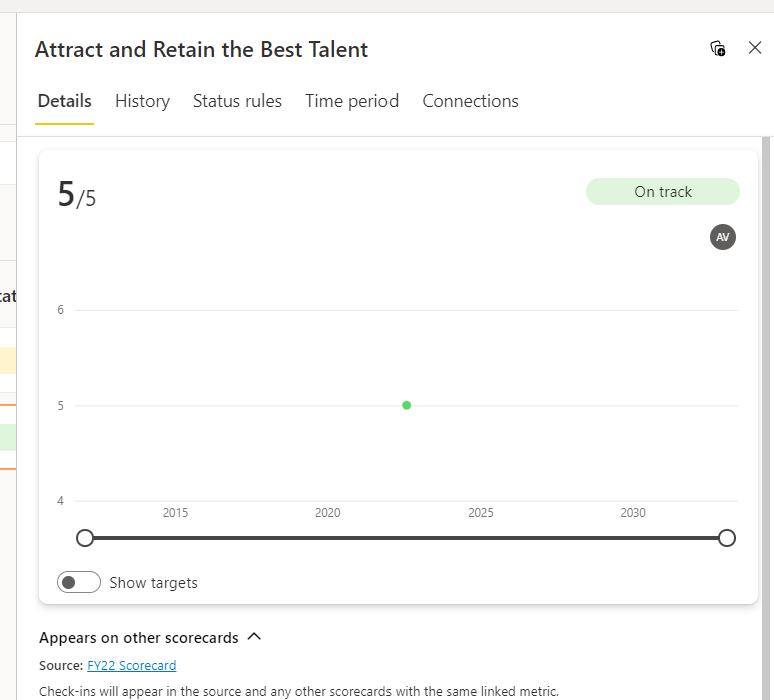
È possibile visualizzare queste informazioni anche nel riquadro Connessioni.
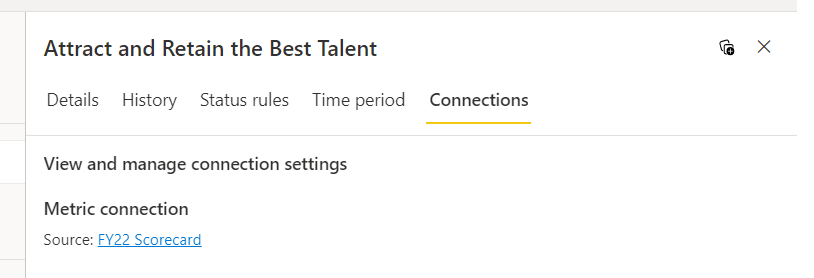
Considerazioni sulle metriche collegate
Metriche e gerarchie collegate
Se si filtra la scorecard in base a una gerarchia, le metriche collegate non vengono filtrate. Continuano a mostrare il loro valore originale. Le sincronizzazioni per le metriche collegate non sono consentite in una scorecard figlia gerarchica.
Metriche e rollup collegati
Se si collega una metrica di rollup a un’altra scorecard, questa continua a visualizzare il valore calcolato dalla scorecard di origine e non tiene conto delle metriche figlio nella scorecard di destinazione. Inoltre, se una metrica collegata è figlio di una metrica di rollup, la metrica collegata non viene inclusa nel calcolo dell'elemento padre.
Contenuto correlato
- Introduzione alle metriche in Power BI
- Creare scorecard e metriche manuali in Power BI
- Creare metriche connesse in Power BI
Altre domande? Provare la Community di Power BI.